Тъй като всекидневно работим с много онлайн услуги едновременно (поща, социални медии, сайтове с регистрация и т.н.), често се налага да използваме опцията на браузърите за запаметяване на паролите. Така не ни се налага да помним всички пароли, а и спестяваме доста време при въвеждането им всеки път.
Въпреки удобството, което създава тази опция, имайте предвид, че тя прави паролите ни достъпни за всеки, който има достъп до нашия компютър.
Разкриването на запаметените пароли е въпрос на няколко кликвания в менюто на браузъра. Новото видео от канала Ctrl+Alt+Del дава няколко примера с трите най-популярни браузъра.
Google Chrome
Ако предпочитате този браузър, отидете в менюто и изберете Settings>Advanced Settings (ако сте с Linux – Edit>Preferences>Settings>Show advanced settings). От секцията Passwords and Forms кликнете на Manage saved passwords. Ще видите списък на всички сайтове, за които има запаметени потребителски имена и пароли.
Пет добавки за Chrome, които ще ти улеснят живота (ВИДЕО)
Mozilla Firefox
От меню Tools избирате Options (ако сте с Linux – Edit>Preferences) и от там Security. Ако отметката за запомняне на пароли за сайтове е активирана, кликнете върху бутончето „Запаметени пароли“ (Saved Passwords).
Най-глупавите пароли, които използваме в интернет
Internet Explorer
От основното меню изберете Internet Options и след това Content. От новопоявилото се меню трябва да изберете бутончето Settings към секцията AutoComplete (защото има и още един бутон Settings). Появява се ново меню, от където натискате бутона Manage Passwords. Ще видите списък на всички сайтове, за които има запаметени потребителски имена и пароли.
И още нещо: всеки браузър разполага с отметка за изключване на опцията за запаметяване на паролите. Бихте могли да я използвате, но така ще изгубите възможността да запаметявате пароли и имена за акаунти, които не са важни за вас.
И още:
Кой и как ни следи в интернет: Търсачките и социалните мрежи знаят всичко за нас
Как браузърът ви разбира къде сте? (ВИДЕО)
Какво не трябва да търсите в Google (ВИДЕО)
Кои са основните WEB браузъри, които трябва да познаваме? (ВИДЕО)
Въпреки удобството, което създава тази опция, имайте предвид, че тя прави паролите ни достъпни за всеки, който има достъп до нашия компютър.
Разкриването на запаметените пароли е въпрос на няколко кликвания в менюто на браузъра. Новото видео от канала Ctrl+Alt+Del дава няколко примера с трите най-популярни браузъра.
Google Chrome
Ако предпочитате този браузър, отидете в менюто и изберете Settings>Advanced Settings (ако сте с Linux – Edit>Preferences>Settings>Show advanced settings). От секцията Passwords and Forms кликнете на Manage saved passwords. Ще видите списък на всички сайтове, за които има запаметени потребителски имена и пароли.
Пет добавки за Chrome, които ще ти улеснят живота (ВИДЕО)
Mozilla Firefox
От меню Tools избирате Options (ако сте с Linux – Edit>Preferences) и от там Security. Ако отметката за запомняне на пароли за сайтове е активирана, кликнете върху бутончето „Запаметени пароли“ (Saved Passwords).
Най-глупавите пароли, които използваме в интернет
Internet Explorer
От основното меню изберете Internet Options и след това Content. От новопоявилото се меню трябва да изберете бутончето Settings към секцията AutoComplete (защото има и още един бутон Settings). Появява се ново меню, от където натискате бутона Manage Passwords. Ще видите списък на всички сайтове, за които има запаметени потребителски имена и пароли.
И още нещо: всеки браузър разполага с отметка за изключване на опцията за запаметяване на паролите. Бихте могли да я използвате, но така ще изгубите възможността да запаметявате пароли и имена за акаунти, които не са важни за вас.
И още:
Кой и как ни следи в интернет: Търсачките и социалните мрежи знаят всичко за нас
Как браузърът ви разбира къде сте? (ВИДЕО)
Какво не трябва да търсите в Google (ВИДЕО)
Кои са основните WEB браузъри, които трябва да познаваме? (ВИДЕО)